Maison >Problème commun >Comment annuler la réparation de l'écran bleu de Windows 7 Computer Manager
Comment annuler la réparation de l'écran bleu de Windows 7 Computer Manager
- WBOYWBOYWBOYWBOYWBOYWBOYWBOYWBOYWBOYWBOYWBOYWBOYWBavant
- 2023-07-15 21:01:391339parcourir
Lors de l'utilisation de l'ordinateur pour travailler ou étudier, que l'écran de l'ordinateur soit trop lumineux ou trop sombre, cela causera certains dommages à nos yeux et accélérera la fatigue du corps humain. Ensuite, Xiaobian présentera comment régler la luminosité de l'écran des ordinateurs de bureau sous le système Win7.
1. Cliquez avec le bouton droit sur un espace vide du bureau, cliquez sur Paramètres de la carte graphique dans le menu contextuel et sélectionnez Affichage dans le panneau de configuration contextuel de la carte graphique.
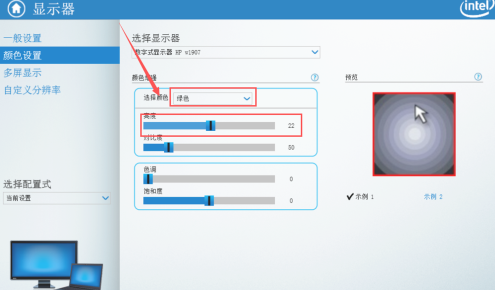
2. Sélectionnez les paramètres de couleur dans la zone de gauche, puis recherchez le bouton de réglage de la luminosité sur la page de droite.
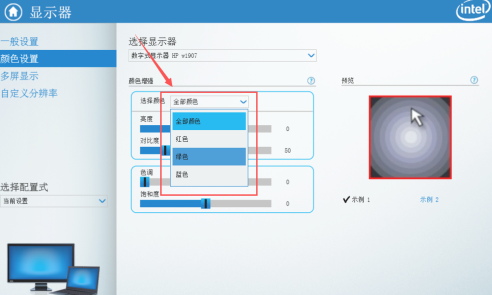
3. La luminosité de l'écran de l'ordinateur peut être ajustée en temps réel en ajustant la barre de progression de la luminosité, arrêtez-vous à l'endroit approprié, puis cliquez sur Appliquer ci-dessous.
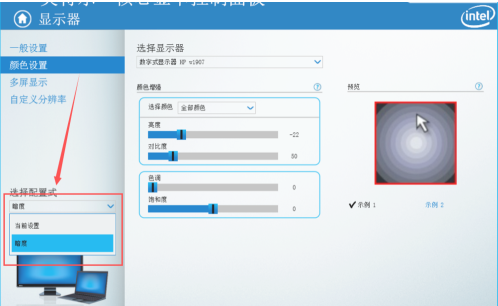
4. En plus de régler la luminosité de toutes les couleurs de l'écran, vous pouvez également choisir la luminosité du rouge, du vert et du bleu.
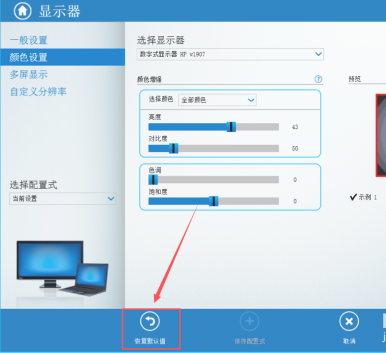
5. Cliquez sur Enregistrer la configuration en bas de la fenêtre
6 Si vous souhaitez revenir aux différents réglages que vous avez effectués auparavant, vous pouvez cliquer sur Restaurer les paramètres par défaut en bas du panneau pour restaurer les paramètres. état par défaut.
Voici les étapes à suivre pour régler la luminosité de l'écran sur le bureau Windows 7. Si vous en avez besoin, essayez-le.
Ce qui précède est le contenu détaillé de. pour plus d'informations, suivez d'autres articles connexes sur le site Web de PHP en chinois!
Articles Liés
Voir plus- Quelles sont les nouveautés d'es6 ?
- Que dois-je faire s'il n'y a aucun numéro dans l'annotation CAO ?
- Microsoft lance une nouvelle application d'enregistrement vocal pour Windows 11 Insiders
- Comment utiliser une adresse MAC privée sur Apple Watch
- Microsoft lance une nouvelle fonctionnalité utile pour Windows 11 appelée « Restaurer les applications »

